在微軟最新發表會上,win11正式亮相,這次的win11除了介面和ui更新外,最吸引眼球的就是可以直接安裝安卓應用程式的功能了。但很多朋友可能都不知道win11怎麼安裝安卓應用,下面就一起來看一下吧。
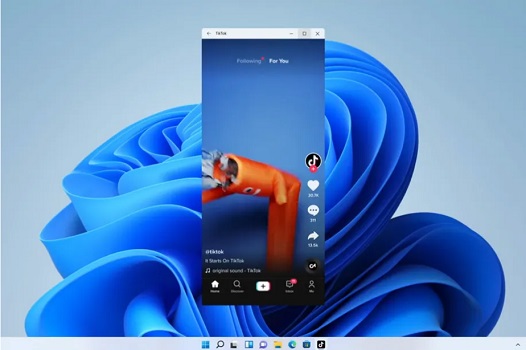
#1、首要之務是保證您的電腦支援虛擬化技術。若尚未開啟,則請進入Windows功能中。
2、按下快速鍵“win r”,輸入“control”,隨即進入控制面板,點選“程式”按鈕。
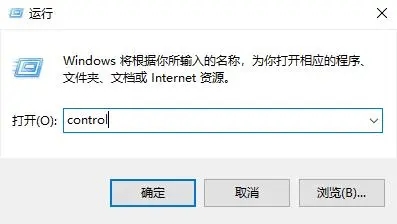
3、在右側欄找到並點選「啟用或關閉Windows功能」標籤。勾選“虛擬機器平台”並確定。
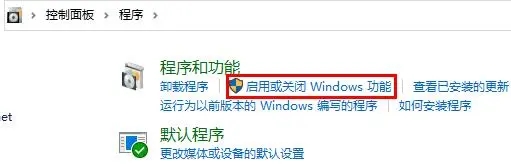
4、繼續進入系統設置,將區域更改為“美國”,接著進入微軟商店下載“Windows Subsystem for Android™...”應用程式。
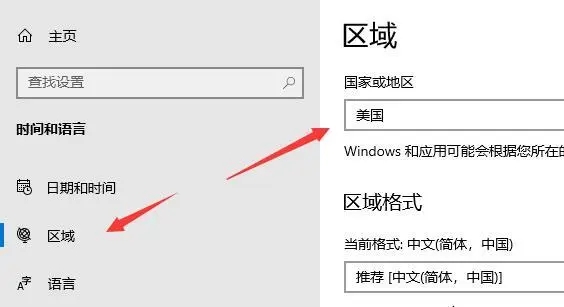
5、順利下載完畢後,開啟此款應用程式。根據提示將設定完成,直到進入下圖所示介面即可關閉設定視窗。
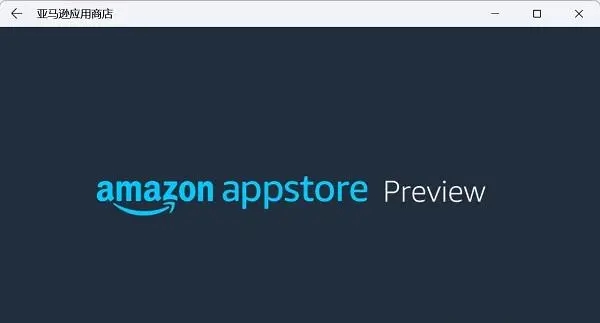
6、開啟「Android」的開發人員模式,並確保已成功連線至ADB。之前曾保存過ADB的地址,此處再次確認。
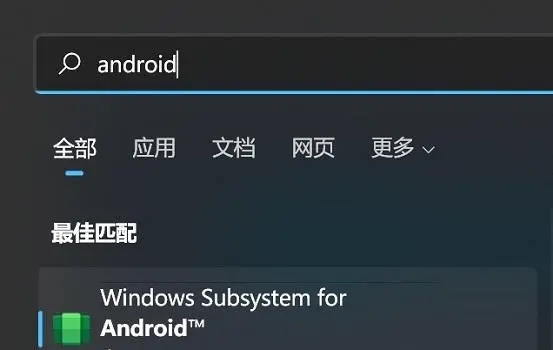
7、透過「powershell」開啟終端介面,並輸入「adb connect 127.0.0.1:58526」(注意:請根據實際情況變更連接埠號碼)。
8、在此基礎之上,輸入指令“adb install 。/coolapk.apk”(請將其中的“coolapk.apk”改為您準備的安卓安裝包路徑以及預期安裝的應用程序名稱)。
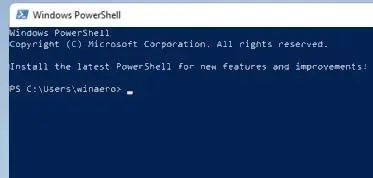
9、此刻,軟體將會自動執行安裝步驟,一旦安裝過程圓滿結束,那麼此時已經成功在win11中執行安卓apps啦!
Ps:為了更好體驗此功能,建議您升級至最新版win11系統。
以上是win11安裝安卓應用程式的方法的詳細內容。更多資訊請關注PHP中文網其他相關文章!




